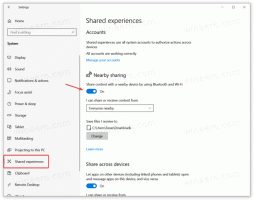Windows 10 Build 18305 (Fast Ring)
Microsoft objavljuje novu verziju iz razvojne grane (sljedeća verzija Windows 10, trenutno poznata kao verzija 1903 ili 19H1). Insajderi u Fast Ringu dobivaju Windows 10 Build 18305.
Evo što je novo.
Pojednostavljeni izgled Start
Na temelju vaših povratnih informacija, uvodimo pojednostavljeni zadani izgled početka za nove uređaje, nove korisničke račune i čiste instalacije. Novi izgled je pojednostavljen u elegantan dizajn s jednim stupcem sa smanjenim pločicama najviše razine. Za IT administratore, ne brinite, komercijalni i obrazovni korisnici također će vidjeti pojednostavljeni izgled prilagođen ovim scenarijima.
Zajedno s ranijim promjenama koje pružaju mogućnost da deinstalirajte dodatne aplikacije za pristiglu poštu, i novi način da jednostavno otkvačite mapu ili grupu pločica, pojednostavljeni izgled Start dio je trajnih napora osmišljenih da poboljšaju vaše iskustvo pokretanja u nadolazećem izdanju sustava Windows.
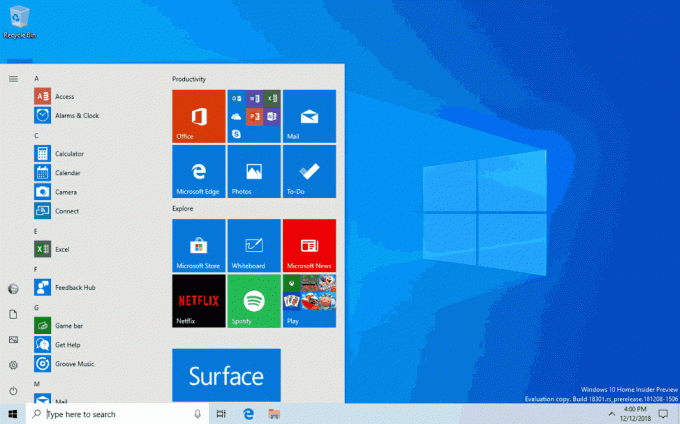
Napomena: Kada ažurirate na ovu verziju, vaš početni izgled neće se automatski promijeniti u novi izgled jer želimo da sve bude točno onako kako ste ga ostavili prije ažuriranja.
Predstavljamo Windows Sandbox!
Windows Sandbox novo je lagano okruženje radne površine prilagođeno za sigurno pokretanje aplikacija u izolaciji.
Koliko ste puta preuzeli izvršnu datoteku, ali ste se bojali pokrenuti je? Jeste li ikada bili u situaciji koja je zahtijevala čistu instalaciju Windowsa, ali niste željeli postaviti virtualni stroj?
U Microsoftu se redovito susrećemo s takvim situacijama pa smo razvili Windows Sandbox: izolirani desktop okruženje u kojem možete pokrenuti nepouzdani softver bez straha od trajnog utjecaja na vaše uređaj. Svaki softver instaliran u Windows Sandbox ostaje samo u pješčanom okruženju i ne može utjecati na vaš host. Kada se Windows Sandbox zatvori, sav softver sa svim njegovim datotekama i stanjem trajno se briše.
Windows Sandbox ima sljedeća svojstva:
- Dio sustava Windows – sve što je potrebno za ovu značajku isporučuje se uz Windows 10 Pro i Enterprise. Nema potrebe za preuzimanjem VHD-a!
- iskonski – svaki put kada se Windows Sandbox pokrene, čist je poput potpuno nove instalacije sustava Windows
- Jednokratna – ništa ne ostaje na uređaju; sve se odbacuje nakon što zatvorite aplikaciju
- Siguran – koristi virtualizaciju temeljenu na hardveru za izolaciju kernela, koja se oslanja na Microsoft Hypervisor za pokretanje zasebne jezgre koja izolira Windows Sandbox od glavnog računala
- Učinkovit – koristi integrirani planer kernela, pametno upravljanje memorijom i virtualni GPU
Da biste instalirali Windows Sandbox, idite na Postavke > Aplikacije > Aplikacije i značajke > Programi i značajke > Uključite ili isključite značajke sustava Windows, a zatim odaberite Omogućite Windows Sandbox.
Da biste pokrenuli Windows Sandbox, otvorite Početak izbornik, unesite Windows Sandbox a zatim ga odaberite.
Uzbuđeni smo saznati kako koristite Windows Sandbox! Kako nastavljamo dodavati nove funkcije, vaše su povratne informacije ključne u oblikovanju smjera ove značajke, stoga podijelite svoje mišljenje s nama na Središte za povratne informacije.

Windows Sandbox poštuje postavke dijagnostičkih podataka hosta. Sve ostale postavke privatnosti postavljene su na zadane vrijednosti.
Za više informacija posjetite Windows Sandbox u Windows Kernel Internals.
Poznati problemi
- Kada se Windows Sandbox prvi put instalira i na svakom servisnom događaju pokrenut će se proces postavljanja i pokrenuti značajnu aktivnost CPU-a i diska na koju minutu.
- Otvaranje izbornika Start u Windows Sandboxu traje neko vrijeme i neke aplikacije izbornika Start neće se pokrenuti.
- Vremenska zona nije sinkronizirana između Windows Sandboxa i hosta.
- Windows Sandbox ne podržava instalatere koji zahtijevaju ponovno pokretanje.
- Microsoft Store nije podržan u Windows Sandboxu.
- Windows Sandbox ne podržava dobro zaslone s visokim dpi.
- Windows Sandbox ne podržava u potpunosti konfiguracije s više monitora.
Poboljšanja aplikacije Windows Security
Novo iskustvo povijesti zaštite: Dobili smo sjajne povratne informacije o našem iskustvu iz povijesti od korisnika i poslušali smo! Na temelju prijedloga i povratnih informacija koje smo primili, iskustvo povijesti zaštite u Windows Security potpuno je obnovljeno. Novo iskustvo Povijest zaštite i dalje vam pokazuje detekcije antivirusnog programa Windows Defender, ali jest sada ažurirano kako bi također pružio detaljnije i lakše razumljive informacije o prijetnjama i dostupnim radnje. Također smo dodali blokove kontroliranog pristupa mapama u povijest, zajedno sa svim blokovima koji su napravljeni kroz organizacijsku konfiguraciju Pravila za smanjenje površine napada. Ako koristite alat za izvanmrežno skeniranje sustava Windows Defender, sve detekcije koje napravi sada će se također prikazati u vašoj povijesti. Osim toga, vidjet ćete sve preporuke na čekanju (crvena ili žuta stanja iz cijele aplikacije) na popisu povijesti. Nadamo se da vam se sviđaju promjene koje smo napravili!

Predstavljamo zaštitu od neovlaštenog pristupa! Zaštita od neovlaštenja nova je postavka antivirusnog programa Windows Defender, dostupna u aplikaciji Windows Security, koja kada je uključena, pruža dodatne zaštite od promjena ključnih sigurnosnih značajki, uključujući ograničavanje promjena koje se ne vrše izravno putem aplikacije Windows Security. Ovu postavku možete pronaći pod Sigurnost sustava Windows > Zaštita od virusa i prijetnji > Postavke zaštite od virusa i prijetnji.

Simboli i Kaomoji su sada udaljeni samo jednu prečacu!
Jeste li ikada pokušali upisati em crticu i niste se mogli sjetiti koda tipke Alt? Htjeli ste objaviti "okretanje stola" na društvenim mrežama, ali niste se mogli sjetiti slijeda znakova? Kada pritisnete WIN+(točka) ili WIN+(točka-zarez), uz emoji, birač koji se pojavi sada će uključivati i simbole i kaomoji!
Možete pitati, što je kaomoji? U doslovnom prijevodu s japanskog, to znači "likovi lica" - u osnovi, to je način stvaranja lica koristeći samo tekst. Možda ih već koristite, na primjer gore spomenutu relativno je popularan: (╯°□°)╯︵ ┻━┻
Uroneći više u stranu simbola, otkrit ćete da smo uključili odjeljke za interpunkcijske, valutne, geometrijske, matematičke, latinske i jezične simbole. Kako odaberete najčešće korištene simbole, kartica će se popuniti s njima, tako da će ih sljedeći put biti još lakše odabrati.
Trenutačno samo odjeljak emotikona podržava tip za pretraživanje.
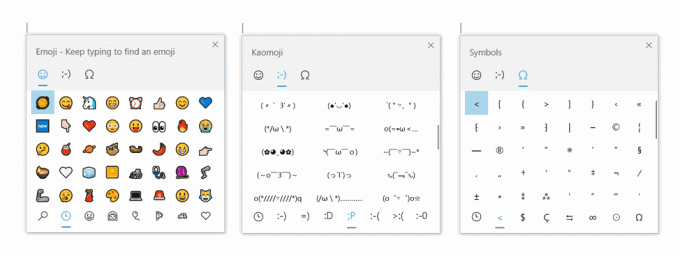
Ovo iskustvo, izvorno uvedeno za kineski (pojednostavljeni) tijekom razvoja RS5, počelo se širiti za Insiders na svim jezicima s izgradnjom 18252 – od danas je dostupan svim Insajderima u Fastu! Voljeli bismo da ga isprobate i podijelite povratne informacije. Jeste li ga već isprobali? Ovom smo verzijom malo ažurirali dostupne kaomoji na temelju vaših povratnih informacija, uključujući dodavanje ¯\_(ツ)_/¯ i ᓚᘏᗢ.
Povijest međuspremnika dobiva novi izgled
Jeste li već pokušali koristiti povijest međuspremnika? Ako je omogućeno, omogućuje vam spremanje više stavki međuspremnika za kasnije korištenje. Uvedeno tijekom razvoja RS5, od svih smo dobili sjajne povratne informacije o ovom iskustvu, a jedna od stvari koje smo najviše čuli je da korisničko sučelje nije bilo dovoljno kompaktno – za svaki je unos korišten veliki prostor, čak i ako je to bio samo mali tekst fragment. Prvotno smo se odlučili prikazati veće unose tako da je bilo prostora za lijep pregled slike, ali kada smo pogledali naše podatke, otkrili smo da je 90% stavki u povijesti međuspremnika bilo tekst. Na temelju toga i vaših povratnih informacija, sada optimiziramo dizajn za isječke teksta – smanjujući visinu svakog unosa i tako vam dajući pristup većem broju unosa bez potrebe pomicanja prikaza.
Nadamo se da vam se sviđa promjena koju smo napravili! Kopirajte tekst i pritisnite Tipka s logotipom Windows + V da provjerite ažurirani dizajn.
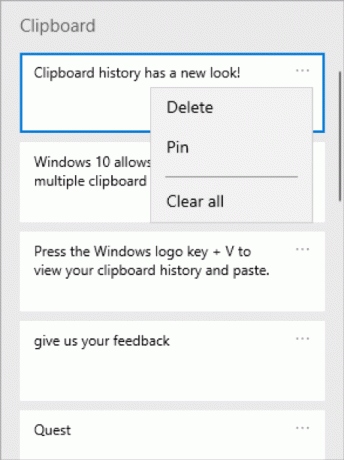
Prijava u Windows pomoću Microsoftovih računa bez lozinke
Nastojimo eliminirati lozinke i zaštititi vaše račune uz još jednu super značajku. Danas najavljujemo podršku za postavljanje i prijavu na Windows s računom telefonskog broja, bez potrebe za stvaranjem ili rješavanjem problema s lozinkom! Ako imate Microsoftov račun sa svojim telefonskim brojem, možete koristiti SMS kod za prijavu i postavljanje računa na Windows 10. Nakon što postavite svoj račun, možete koristiti Windows Hello Face, otisak prsta ili PIN (ovisno o mogućnostima vašeg uređaja) za prijavu na Windows 10. Nigdje nije potrebna lozinka!

Izrada računa za telefonski broj bez lozinke
Ako već nemate račun za telefonski broj bez lozinke, možete ga stvoriti u mobilnoj aplikaciji kao što je Word da biste ga isprobali. Jednostavno idite na Word i prijavite se sa svojim telefonskim brojem unosom svog telefonskog broja pod "Prijavite se ili prijavite se besplatno".
Dodajte svoj račun za telefonski broj bez lozinke u Windows
Sada kada ste stvorili račun za telefonski broj bez lozinke, možete ga koristiti za prijavu na Windows pomoću sljedećih koraka:
- Dodajte svoj račun u Windows iz Postavke > Računi > Obitelj i drugi korisnici > "Dodaj nekog drugog na ovo računalo".
- Zaključajte svoj uređaj i odaberite račun svog telefonskog broja sa zaslona za prijavu u sustav Windows.
- Budući da vaš račun nema lozinku, odaberite "Opcije prijave", kliknite alternativnu pločicu "PIN" i kliknite "Prijava".
- Prođite kroz web prijavu i postavite Windows Hello (ovo je ono što ćete koristiti za prijavu na svoj račun pri sljedećim prijavama)
- Sada možete uživati u prednostima prijave u Windows pomoću računa s telefonskim brojem bez lozinke.
Napomena: ovo je iskustvo trenutno dostupno samo za Insiders on Home izdanje. Obavijestit ćemo vas kada se proširi na više izdanja
Pojednostavljeno iskustvo poništavanja PIN-a za Windows Hello
Znamo da pamćenje PIN-a može biti zeznuto, pa smo svojim korisnicima Microsoft računa željeli pružiti obnovljeno Windows Hello iskustvo poništavanja PIN-a s istim izgledom i dojmom kao pri prijavi na webu. Provjerite to u današnjoj verziji klikom na vezu "Zaboravio sam svoj PIN" kada se prijavljujete u Windows pomoću PIN-a.
![Obnovljeno Windows Hello poništavanje PIN-a za korisnike Microsoft računa [samo za pregled]](/f/1e2545e5657011176bf40ec79b9fe700.gif)
Napomena: ovo je iskustvo trenutno dostupno samo za Insiders on Home izdanje. Obavijestit ćemo vas kada se proširi na više izdanja.
Neka vaš uređaj radi nesmetano uz preporučeno rješavanje problema
Microsoft može automatski riješiti određene kritične probleme na vašem uređaju sa sustavom Windows kako bi on mogao nesmetano raditi. Na primjer, možemo automatski vratiti zadane postavke za kritične usluge, prilagoditi postavke značajki kako bi odgovarao vašoj hardverskoj konfiguraciji ili izvršili druge specifične promjene potrebne za rad sustava Windows normalno, redovno. Rješavanje kritičnih problema događa se automatski i ne može se isključiti.
Također ćemo preporučiti rješavanje problema za druge probleme koji nisu kritični za normalan rad sustava Windows, ali mogu utjecati na vaše iskustvo. Na primjer, možemo preporučiti da isključite postavku koja ponekad uzrokuje neočekivano rušenje aplikacije ili značajke dok ažuriranje nije dostupno. Obavijestit ćemo vas kada možemo pomoći, a vi možete odabrati pokrenuti alat za rješavanje problema ili ga zanemariti. Također možete promijeniti način na koji se preporučeno rješavanje problema izvodi na vašem uređaju otvaranjem Start > Postavke > Privatnost > Dijagnostika i povratne informacije.
Možda ste primijetili da je ova značajka bila vidljivo neko vrijeme, ali sada je potpuno funkcionalan.
Možda ćete vidjeti naše preporučeno rješavanje problema dok testiramo značajku. Ovi testovi, označeni kao "uzorak preporučenog alata za rješavanje problema", sigurni su za izvođenje i neće napraviti nikakve promjene na vašem uređaju. Testovi pomažu da se osigura da značajka radi kako je dizajnirana i daju vam priliku da date povratne informacije, tako da možemo pomoći da vaš uređaj radi na najbolji mogući način.
Vidjet ćete ovu obavijest kada za vaš uređaj bude dostupan preporučeni alat za rješavanje problema:
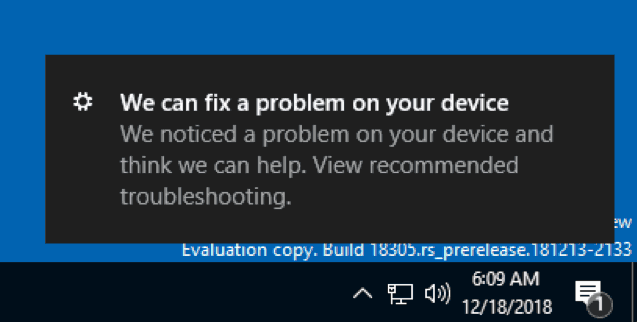
Nakon što kliknete obavijest, vidjet ćete ovaj zaslon na kojem možete odabrati želite li pokrenuti preporučeni alat za rješavanje problema ili ne.

Automatsko ponovno pokretanje i prijava (ARSO) za poduzeća
Jeste li umorni od ovih treperećih zaslona nakon svakog ažuriranja?
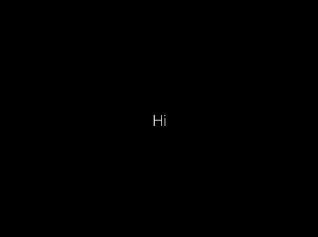
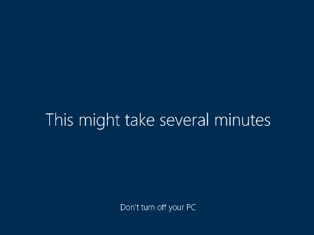
ARSO je značajka koja automatski prijavljuje korisnika nakon ažuriranja kako bi dovršio postavljanje, a zatim zaključava računalo. Ova je značajka dio naše priče o besprijekornom ažuriranju za Windows, a cilj joj je smanjiti bolne točke korisnika oko ažuriranja, uključujući stvari kao što je vrijeme postavljanja nakon prijave i nemogućnost pokupiti gdje ste otišli isključeno.
Ova će značajka biti omogućena na uređajima s Cloud Domain Joined koji ispunjavaju određene sigurnosne zahtjeve:
- BitLocker je omogućen i nije obustavljen tijekom nadogradnje
- TPM 2.0
- SecureBoot
Da biste provjerili hoće li vaš uređaj dobiti ARSO, idite na Postavke > Računi > Opcije prijave > Privatnost:

Ako je prekidač uključen "Uključeno" i nije zasivljen, tada uređaj ispunjava sigurnosne zahtjeve za ARSO i omogućen je prema zadanim postavkama.
Ako je prekidač zasivljen i omogućen, to znači da je vaš IT administrator izričito omogućio ARSO za vas, bez obzira na sigurnosne zahtjeve vašeg uređaja.
Ako je prekidač zasivljen i onemogućen, to znači da ne ispunjavate minimalne sigurnosne zahtjeve za Enterprise ARSO ili vaš IT administrator izričito je onemogućio ARSO za vas, bez obzira na sigurnost vašeg uređaja zahtjevima.
Postavite zadanu karticu Upravitelj zadataka
Imate li željenu karticu u Upravitelju zadataka – onu na koju se uvijek odmah prebacite? Drago nam je što možemo podijeliti da sada možete odabrati svoju zadanu karticu! Kada pokrenete Upravitelj zadataka, on će sada skočiti izravno na željenu karticu.
Svoju željenu karticu možete postaviti putem Mogućnosti > Postavi zadanu karticu.

Ažurirana početna stranica postavki
U ovoj verziji predstavljamo novi način da pomognemo korisnicima da završe svoje postavljanje sustava Windows i brzo pristupe nekim od najčešće korištenih postavki. Inspirirana početnom stranicom Microsoftovog računa, početna stranica Postavke sada ima zaglavlje na vrhu koje vam omogućuje brzo radnja za stvari kao što su prijava i upravljanje vašim Microsoftovim računom, što poboljšava iskustvo Windowsa i Microsofta. Također vam omogućuje jednostavan pregled statusa sustava, na primjer kada su ažuriranja dostupna.
Neki od vas su to možda već vidjeli u prethodnim verzijama, ali ne brinite ako niste, nastavljamo polako to uvoditi i vidjet ćete to u nadolazećoj verziji.
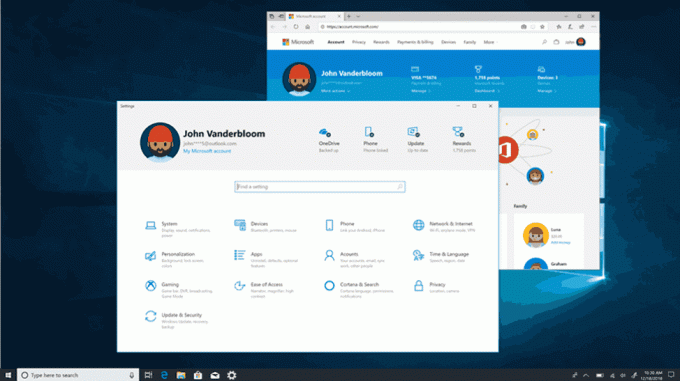
Prijateljski datumi u File Exploreru
S Build 18272, spomenuli smo da bi neki upućeni mogli primijetiti nekoliko malih promjena u File Exploreru. Obećali smo detalje i dijelimo ažurirane zadane postavke sortiranje mapa preuzimanja bio je prvi dio toga. Drugi dio toga je sljedeći: isprobavamo novi zadani format datuma u File Exploreru! Nazvani prijateljski izlasci, možete vidjeti primjer kako to izgleda na slici ispod.
Zašto napraviti promjenu? Novi format pojednostavljuje stupac izmijenjenog datuma i pruža dosljednost s drugim prikazima koje vidite u OS-u, aplikacijama i na webu.
Cijenimo sve koji su do sada odvojili vrijeme da podijele svoje povratne informacije. Na temelju vaših komentara, u verziji 18305 malo olakšavamo isključivanje ako to nije vaša stvar - više nemate da kopate po postavkama, sada možete jednostavno kliknuti desnom tipkom miša na stupac izmijenjenog datuma i uključiti i isključiti prijateljske datume iz tamo.
Prijateljski datumi još nisu dostupni za sve, stoga ne brinite ako ih još ne vidite – obavijestit ćemo vas kada bude uživo za sve.
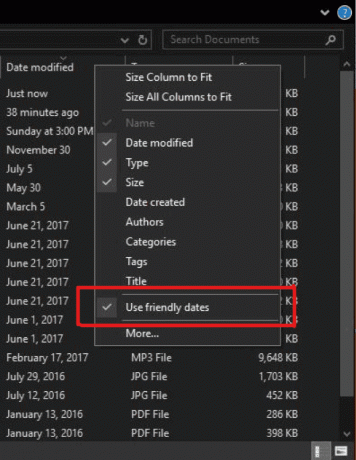
Vratile su se sjene!
Kao što su primijetili neki pronicljivi Insajderi, nedavno smo počeli ponovno objavljivati rad sa sjenama s kojim smo prvobitno predstavili Izgradnja 17711.
Sjene su dio naše dugoročne vizije evolucija Fluent Designa, i s uzbuđenjem vam ih vraćamo danas nakon što smo odgovorili na neke od povratnih informacija koje ste podijelili s nama nakon početnog uvođenja.
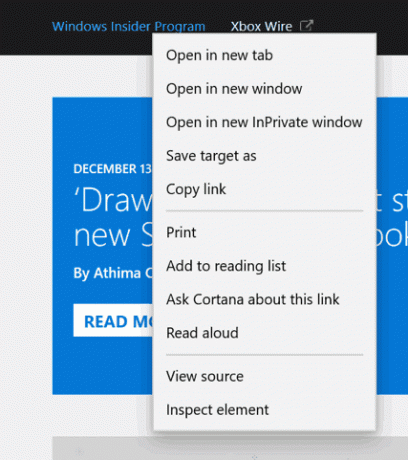
Ponovno izdavanje novog japanskog IME-a
Hvala vam na vašim vrijednim povratnim informacijama o našem novi japanski IME. Prije nekoliko tjedana isključili smo IME kako bismo odgovorili na neke povratne informacije koje smo podijelili s nama, a sada smo spremni ponovno pokrenuti IME za Insajdere. Najnovija verzija IME-a ima poboljšane ključne opcije prilagodbe i poboljšanu pouzdanost prozora kandidata (popravljanje problema u kojem se ne bi prikazivao) i veselimo se što ćete ga isprobati. Budući da želimo osigurati najbolje moguće iskustvo tipkanja, ovo će biti postupno uvođenje – neki upućeni će ga dobiti danas, a mi ćemo pažljivo pregledati i mjerne podatke i vaše komentare prije nego što prebacimo IME na svatko. Veselimo se što ćete ga isprobati i podijeliti Povratne informacije!
Napomena: Svjesni smo problema s kompatibilnošću s nekim aplikacijama za igre i tim radi na njima – obavijestit ćemo vas kada to bude riješeno.
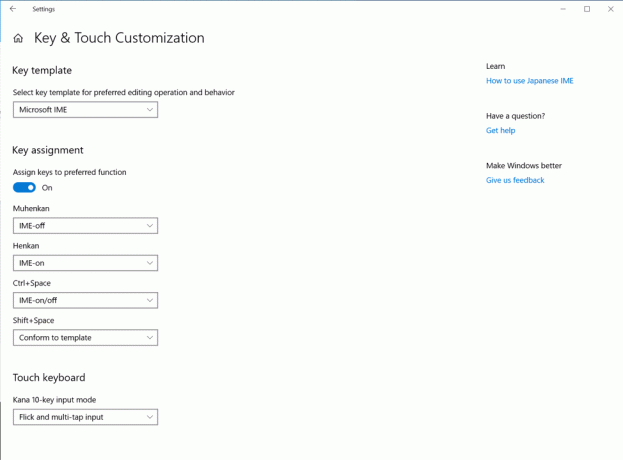
Predstavljamo aplikaciju Office za Windows 10
Ovog mjeseca, Windows Insiders prvi će pogledati novu aplikaciju Office, jednostavno iskustvo osmišljeno kako bi korisnicima pomoglo da iskoriste Office na najbolji način i brzo se vrate svom poslu. Ova se aplikacija temelji na redizajniranom Office.com iskustvo, koje je imalo sjajne povratne informacije od korisnika i promijenilo je koliko naših web korisnika svakodnevno koristi Office.
Aplikacija je izvrsna početna točka za Office koja vam pomaže da jednostavno pronađete sve svoje datoteke na jednom mjestu ili lako pristupite bilo kojem rješenju sustava Office koje vam je dostupno. Zna vas povezati s bogatim klijentima sustava Office ako su instalirani na vašem računalu ili će vas poslati na web-verziju Officea ako nisu. IT će također cijeniti mogućnost prilagodbe aplikacije integracijom druge linije poslovnih aplikacija koje koriste Azure Active Directory u iskustvo i primjenom korporativne robne marke na aplikaciju.
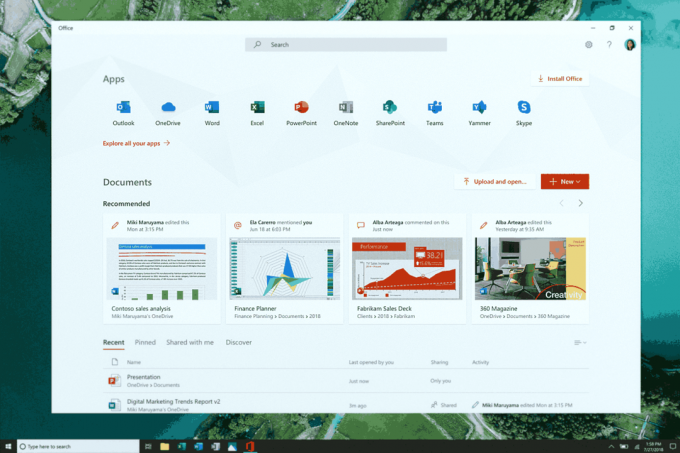
Molimo pogledajte Post na blogu Microsoft 365 za više informacija o aplikaciji Office. Počnite koristiti aplikaciju kako biste maksimalno iskoristili Office i javite nam što mislite putem veze za povratne informacije u odjeljku "Postavke".
Napomena: Možda ćete primijetiti nove ikone sustava Office na gornjoj snimci zaslona! Još nisu uživo za Insidere, ali htjeli smo da kušate kako će to izgledati kada budu.
Obavite više uz Cortanu i Microsoft To-Do
Želite samo jedan popis obaveza koji vam dvostruko više odgovara? Uštedite vrijeme i ostanite organizirani – Cortana pomaže dodavanjem vaših podsjetnika i zadataka na vaše popise Microsoft To-Do s ovim pregledom značajke, tako da možete ostati u toku s onim što je najvažnije. Koristite svoj glas, svoje računalo, telefon - vaš izbor.
Pojednostavite svoje zadatke – vaši popisi i podsjetnici iz svih Microsoftovih zadataka, Cortane i zadataka u Outlooku sada mogu postati jedno, centralno smješteno u vašoj Microsoft To-Do aplikaciji. Koristite Microsoft To-Do bilo gdje: na svom Androidu ili iPhoneu, s Cortanom ili na računalu sa sustavom Windows 10. Možete mu pristupiti i s weba. Automatski se sinkronizira tako da nikada ne propustite ni jedan ritam.
Kada zamolite Cortanu da doda mlijeko na vaš popis namirnica, pojavit će se na jednom od vaših Microsoftovih popisa obveza.

Ili zamolite Cortanu da vas podsjeti da nazovete prijatelja i vidite kako se podsjetnik pojavljuje na vašem Microsoftovom popisu planiranih zadataka.

Ovom integracijom unaprjeđujemo napore za besprijekornu sinkronizaciju vaših popisa zadataka u Microsoft To-Do, Cortani i vašim zadacima u Outlooku. Saznajte više o integraciji zadataka Microsoft To-Do i Outlook.
Da biste započeli sinkronizaciju, vaše računalo sa sustavom Windows 10 mora imati Build 18267+ i mora biti povezano s regijom Australije, Indije, SAD-a ili Ujedinjenog Kraljevstva. Saznajte više o integraciji Microsoft To-Do i Cortane. Da biste podijelili povratne informacije, pridruži se kohorti ili koristite Windows Hub za povratne informacije. koristite Windows Hub za povratne informacije.
- Riješili smo problem koji je rezultirao provjerama grešaka s pogreškom "KERNEL SECURITY CHECK FAILURE" tijekom stvaranja/pokretanja VM-ova ili instaliranja/izvođenja skeniranja s određenim AV aplikacijama.
- Riješili smo problem gdje je ikona Otvori mapu u File Exploreru imala bijelu pozadinu kada se koristila tamna tema.
- Riješili smo problem u prethodnoj verziji gdje su se postavke rušile prilikom otvaranja postavki govora.
- Riješili smo problem zbog kojeg Akcijski centar nije imao animaciju otvaranja u posljednjih nekoliko letova.
- Riješili smo problem u kojem su sve navedene aktivnosti tako da možete lako nastaviti gdje ste stali kada otvorite pretragu imale neočekivano staru vremensku oznaku.
- Riješili smo problem u kojem je okvir za pretraživanje na programskoj traci imao skraćeni tamni obrub u svijetloj temi.
- Ispravili smo nekoliko scenarija koji bi mogli dovesti do toga da traka zadataka neočekivano postane transparentna.
- Riješili smo problem koji bi mogao dovesti do toga da taskhostw.exe neočekivano koristi veliku količinu CPU-a dulje vrijeme.
- Riješili smo problem u kojem bi se postavke rušile kada se klikne na opciju "Prikaži upotrebu pohrane na drugim diskovima" u odjeljku Sustav > Pohrana u nedavnim verzijama.
- Riješili smo problem u kojem "Izbriši prethodnu verziju sustava Windows" u Konfiguraciji Sense za pohranu nije bilo moguće odabrati.
- Riješili smo problem koji je rezultirao neočekivanim neuspjehom sigurnosne kopije za neke s porukom da je medij zaštićen od pisanja (kôd pogreške 0x80070013).
- Kada je odjeljak za pretraživanje vidljiv u Postavkama, sada će biti ispred ažuriranja i sigurnosti.
- Riješili smo problem zbog kojeg su neke stranice u Postavkama imale više prostora pri vrhu od drugih.
- Riješili smo problem zbog kojeg se ☆ i neki drugi znakovi ne pojavljuju ispravno u određenim tekstualnim poljima.
- Riješili smo problem u kojem je Windows Ink Workspace koristio staru ikonu trgovine Microsoft Store.
- Riješili smo problem zbog kojeg bi birač emotikona mogao djelomično crtati izvan zaslona ako se pozove pri dnu zaslona.
- Riješili smo problem zbog kojeg drugi redak indikatora unosa na programskoj traci, kada je prikazan, nije bio čitljiv u svijetloj temi.
- Ažurirali smo našu poruku u alatu za izrezivanje kako bismo uključili savjet o korištenju WIN+Shift+S za poboljšanje vidljivosti – hvala ljudima koji su ovo predložili!
- Riješili smo problem u kojem na kartici Detalji u Upravitelju zadataka niste mogli sortirati prema stupcu "Zajednička GPU memorija".
- Riješili smo problem koji je rezultirao time da ShellExperienceHost.exe sprječava uređaj da ode u stanje mirovanja poruka "Trenutačno je povezana Miracast sesija." unatoč tome što je spomenuta sjednica već bila odspojen.
- Riješili smo problem iz prethodnog leta gdje na nekim sustavima High Definition Audio Controller nije uspio pokrenuti kod 10, što je rezultiralo bez zvuka iz ugrađenih zvučnika i mikrofona.
- Boje hiperveze moraju se pročistiti u tamnom načinu rada u ljepljivim bilješkama ako su Uvidi omogućeni.
- Aplikacija Windows Security može prikazati nepoznat status za područje zaštite od virusa i prijetnji ili se neće ispravno osvježiti. To se može dogoditi nakon nadogradnje, ponovnog pokretanja ili promjene postavki.
- Proces cmimanageworker.exe može visjeti, uzrokujući sporost sustava ili korištenje CPU-a veće od uobičajene. To se može zaobići ponovnim pokretanjem stroja ako se dogodi.
- Pokretanje igara koje koriste BattlEye anti-cheat pokrenut će provjeru grešaka (zeleni ekran) - istražujemo.
- USB pisači mogu se pojaviti dvaput u odjeljku Uređaji i pisači na upravljačkoj ploči. Ponovna instalacija pisača riješit će problem.
- Istražujemo problem zbog kojeg klik na vaš račun u dopuštenjima Cortane ne otvara korisničko sučelje za odjavu iz Cortane (ako ste već bili prijavljeni) za neke korisnike u ovoj verziji.
- Ako koristite Hyper-V i dodali ste vanjski vSwitch uz zadani, mnoge UWP aplikacije neće se moći povezati s internetom. Uklanjanje dodatnog vSwitcha riješit će to.
- Korisničko sučelje Planera zadataka može izgledati prazno iako postoje zakazani zadaci. Za sada ćete morati koristiti naredbeni redak ako ih želite vidjeti.
- Creative X-Fi zvučne kartice ne rade ispravno. Surađujemo s Creativeom kako bismo riješili ovaj problem.
- Prilikom pokušaja ažuriranja na build 18305, neki S Mode uređaji će se preuzeti i ponovno pokrenuti, ali neće uspjeti ažuriranje. Radimo na popravci za budući let.
- Ako instalirate bilo koju od nedavnih verzija s Fast ringa i prijeđete na Slow ring – izborni sadržaj, kao što je omogućavanje načina rada za razvojne programere, neće uspjeti. Morat ćete ostati u brzom prstenu da dodate/instalirate/omogućite izborni sadržaj. To je zato što će se izborni sadržaj instalirati samo na verzije odobrene za određene prstenove.
Izvor: Microsoft